您好,登錄后才能下訂單哦!
您好,登錄后才能下訂單哦!
小編給大家分享一下怎么在windows系統的域控制器中打開和使用組策略,相信大部分人都還不怎么了解,因此分享這篇文章給大家參考一下,希望大家閱讀完這篇文章后大有收獲,下面讓我們一起去了解一下吧!
在域內域控制器中的組策略對于系統管理員來說至關重要,它能夠有效管理局域網,使管理工作更加輕松和高效。
Windows2000/XP/2003系統默認已經安裝了組策略組件,以一臺運行WindowsServer2003(SP1)系統的域控制器為例,在開始菜單中單擊“運行”菜單項,然后在“打開”編輯框中輸入gpedit.msc命令并按回車鍵,打開“組策略編輯器”窗口。
打開“組策略編輯器”窗口后,其默認的編輯對象是本地計算機。用戶如果想在本地計算機中將其他計算機作為組策略編輯對象,則需要將組策略作為獨立的控制臺管理程序來打開,具體操作步驟如下所述:
第1步,在開始菜單中單擊“運行”菜單項,然后在“打開”編輯框中輸入MMC命令并按回車鍵。
第2步,打開“控制臺1”窗口,依次單擊“文件”→“添加/刪除管理單元”菜單命令,打開“添加/刪除管理單元”對話框。在“獨立”選項卡中單擊“添加”按鈕,如圖2008112619所示。
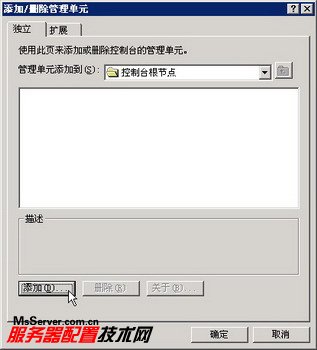
圖2008112619“添加/刪除管理單元”對話框
第3步,打開“添加獨立管理單元”對話框,在“可用的獨立管理單元”列表中選中“組策略對象編輯器”選項,并單擊“添加”按鈕,如圖2008112620所示。
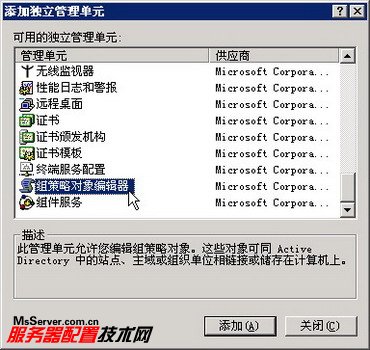
圖2008112620“添加獨立管理單元”對話框
第4步,在打開的“選擇組策略對象”對話框中單擊“瀏覽”按鈕,打開“瀏覽組策略”對象對話框。切換到“計算機”選項卡并選中“另一臺計算機”單選框,單擊“瀏覽”按鈕,如圖2008112621所示。
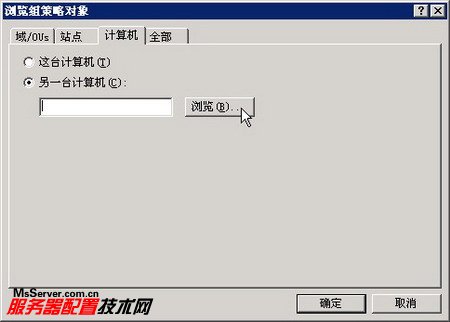
圖2008112621“選擇組策略對象”對話框
第5步,打開“選擇計算機”對話框,通過高級查找功能在域中找到并選中目標計算機。然后依次單擊“確定”→“完成”→“關閉”按鈕返回“添加/刪除管理單元”對話框,如圖2008112622所示。
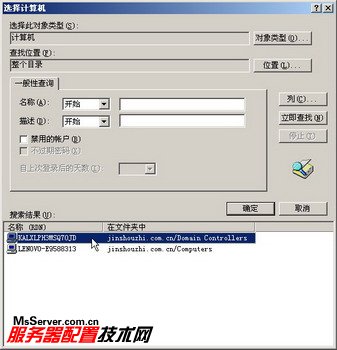
圖2008112622選中目標計算機
第6步,在“添加/刪除管理單元”對話框中單擊“確定”按鈕,即可在“控制臺1”窗口中看到已經添加進來的組策略對象。依次單擊“文件”→“保存”菜單命令可以保存該窗口,方便以后使用,如圖2008112623所示。
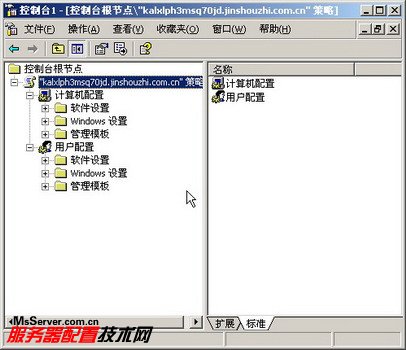
以上是“怎么在windows系統的域控制器中打開和使用組策略”這篇文章的所有內容,感謝各位的閱讀!相信大家都有了一定的了解,希望分享的內容對大家有所幫助,如果還想學習更多知識,歡迎關注億速云行業資訊頻道!
免責聲明:本站發布的內容(圖片、視頻和文字)以原創、轉載和分享為主,文章觀點不代表本網站立場,如果涉及侵權請聯系站長郵箱:is@yisu.com進行舉報,并提供相關證據,一經查實,將立刻刪除涉嫌侵權內容。